-
老司机为你演示 ghost win7 32系统重装win7系统后有耳机音响却没声音的处理次序
- 发布日期:2021-04-26 04:00:03 作者:bag198技术 来 源:http://www.bag198.com
1、设置声音相关属性,首先进入控制面板——声音选项,在播放选项卡的下面应该会有扬声器这样的设备,双击打开属性窗口,在级别选项卡中,要保持喇叭状的按钮为正常状态,如下图所示。
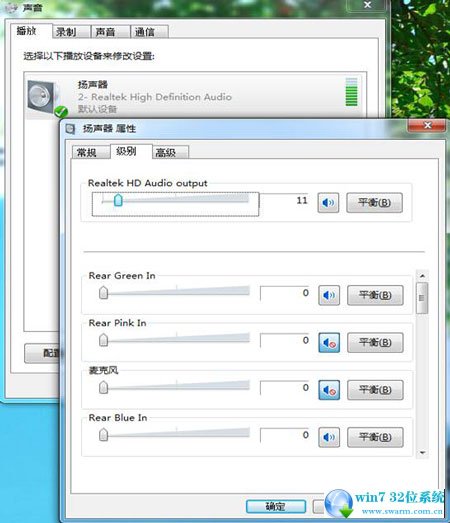
2、同样,如果是麦克风没声音的情况,就进入录制选项卡中的级别一栏,保持声音样的图标为正常状态。
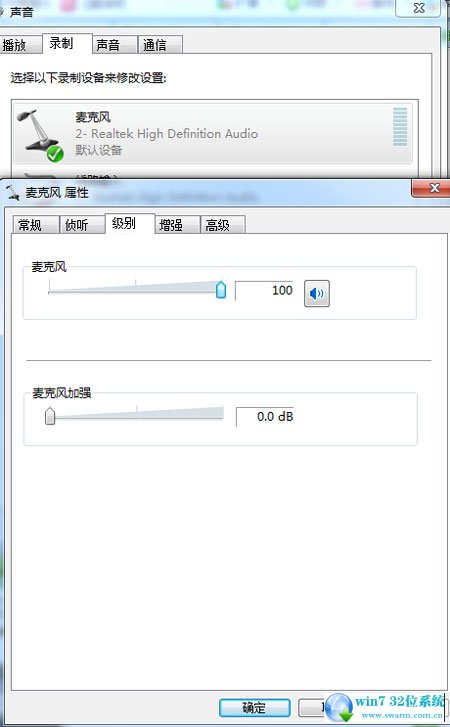
3、检查声卡驱动是否有问题,右键单击开始菜单的计算机选项,选择属性,进入设备管理器,查看声音、视频和游戏控制器一项中是否有带有黄色或红色叹号的项,如有过,请尝试更新声卡驱动(可下载驱动精灵自动更新)。
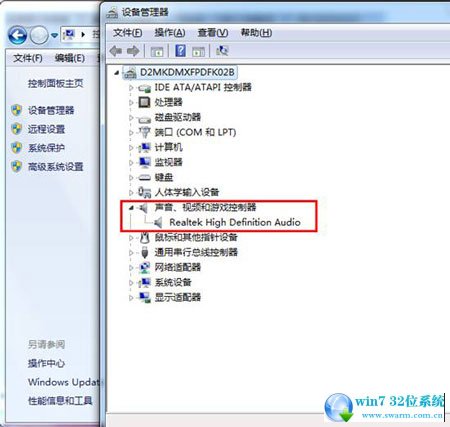
4、检查Win7的声音服务是否被禁用,右键单击开始菜单中的计算机一项,选择管理,进入服务选项中,找到Windows Audio一项确保其保持启动状态。
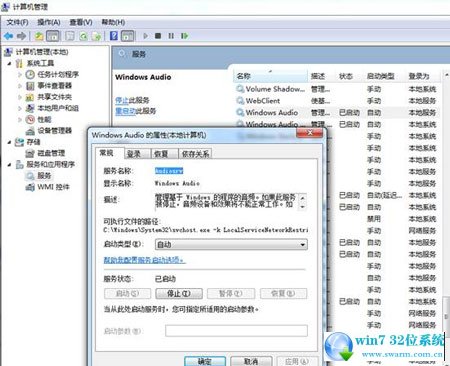
重装Win7系统之后,无法输出声音,用户首先要查看下系统音频喇叭状态是否正常,在检查下声卡驱动是否有问题或是系统的声音服务被禁用了,在经过这几项的检查正常之后,如果还没有声音输出,建议重新安装系统。同时还有一个问题,就是很多网友都喜欢把耳机或者音响接到电脑主机的前面板,这个也会导致电脑没有声音,那怎么办呢?首先,你的电脑里面必须安装有Realtek 高清晰音频管理器。如果没有请通过驱动精灵或者360驱动大师下载更新,更新安装完即可。
在电脑任务栏的右边小图标中有一个橙色喇叭图标(如下图所示)
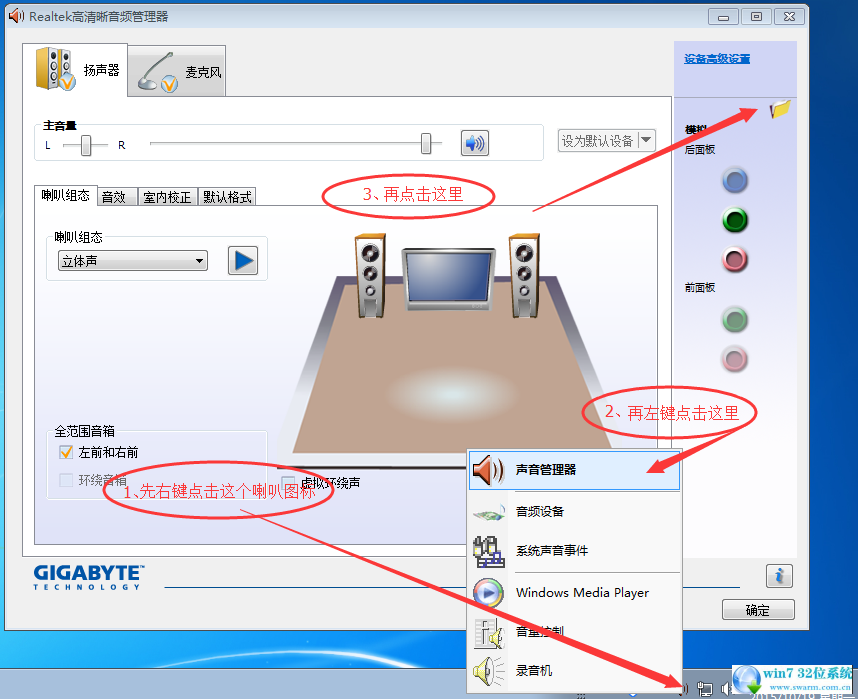
右键点击喇叭图标,出现一个选项,左键点击声音管理器,就会出现以下图片
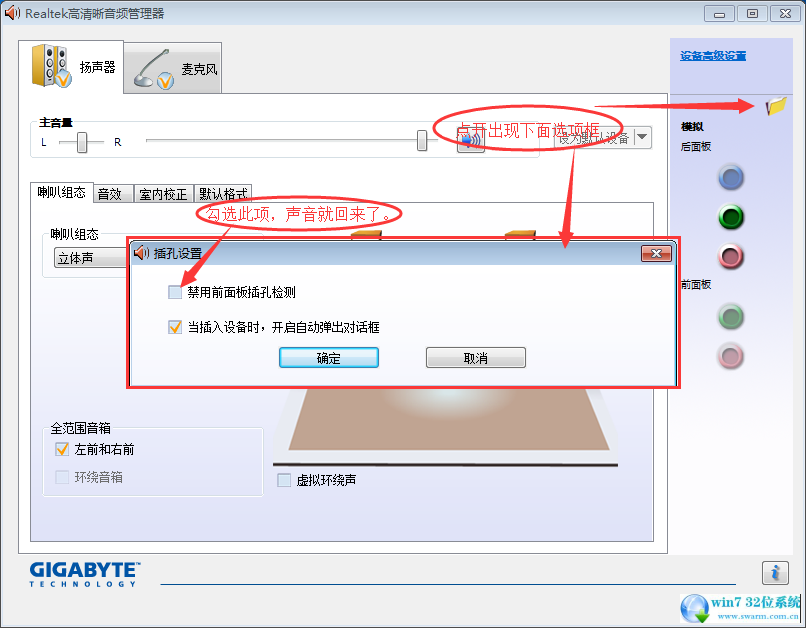
关于ghost win7 32系统重装win7系统后有耳机音响却没声音的解决方法就给大家介绍到这边了,如果你也有遇到这样的情况,就可以采取上面的方法步骤来进行解决,相信这篇文章一定可以帮到大家!
 萝卜家园 Ghost Win7 64位纯净版系统下载 v2019.10
萝卜家园 Ghost Win7 64位纯净版系统下载 v2019.10 番茄花园 Ghost Win7 64位纯净版 v2019.04
番茄花园 Ghost Win7 64位纯净版 v2019.04